PPT倒计时动画最新最快的制作方法(高逼格的倒计时动画怎么制作)
在一些大片的片头或者晚会的开场都会有炫酷的倒计时特效来吸引大家的眼球,可能大家都会觉得这种酷炫的效果一定是用什么专业视频软件做的,其实不是的哦!用我们日常工作中最常用的PPT就能做到啦!

1、编辑素材
首先我们要准备的素材有:数字、数字填充图和背景图片,数字填充图与背景图色调要统一,最好都是高清图哦!另外一个要注意的点是,用来填充数字的图片最好带有亮光色块,这样才不会跟背景图融在一起了傻傻分不清了~

2、数字的填充
调整好图片和数字的大小,复制图片,然后选中数字,点击右键在菜单栏中选择【设置文字效果格式】~

然后我们在右边的弹窗中点击【文本选项】——【文本填充与轮廓】——【图片或纹理填充】——【剪贴板】。
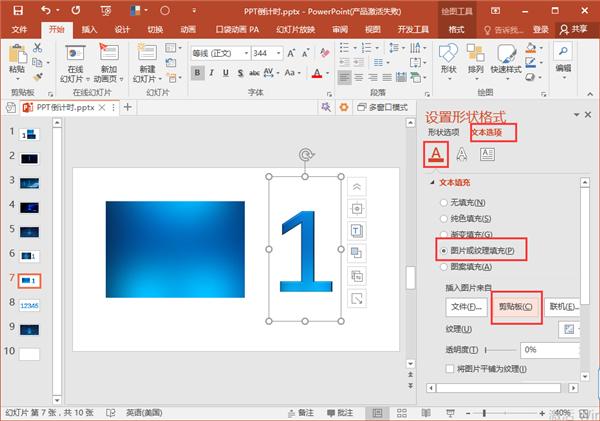
然后用格式刷把所有数字都刷一遍,这样我们的文字素材就准备好了~

1、动画设置
我们要制作的是一个五秒的倒计时,所以最先出现的数字应该是5,所以我们先对5依次设置下面这4个动画效果:
进入效果:【基本缩放】,时间0.4秒,与上一动画同时;
强调效果:【放大/缩小】110%,时间0.2秒,延迟0.4秒;
强调效果:【放大/缩小】500%,时间0.2秒,延迟0.6秒;
退出效果:【淡入】,时间0.2秒,延迟0.6秒。

设置好一个数字之后,剩下的数字我们都可以用动画刷刷一遍来快速设置,不过要注意的是数字的出现的顺序哦!
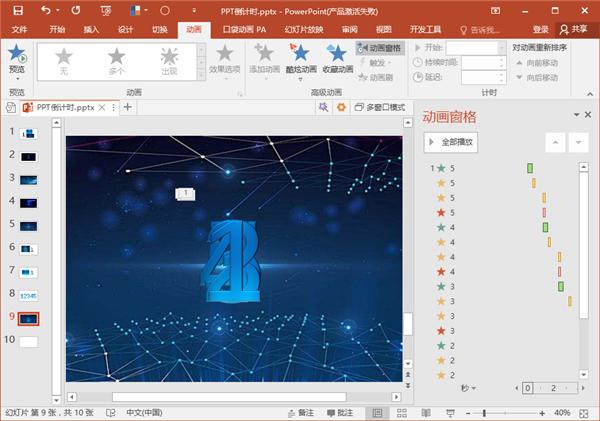
2、预览
这就是我们制作出来的倒计时动画啦!感觉还不错是不是?如果有更好的素材或者再精细地设置一下效果会更好哦!

大家也自己动手做一个吧!像在年会啊、产品发布演讲啊这些场合经常都能用到呢!一招鲜吃遍天!导出来还能当视频开头!简直万能!如果在设置动画的过程中有什么问题的话,可以评论区提问哦!
,免责声明:本文仅代表文章作者的个人观点,与本站无关。其原创性、真实性以及文中陈述文字和内容未经本站证实,对本文以及其中全部或者部分内容文字的真实性、完整性和原创性本站不作任何保证或承诺,请读者仅作参考,并自行核实相关内容。文章投诉邮箱:anhduc.ph@yahoo.com






